# GitLab Maven Repository
> 原文:[https://docs.gitlab.com/ee/user/packages/maven_repository/](https://docs.gitlab.com/ee/user/packages/maven_repository/)
* [Enabling the Maven Repository](#enabling-the-maven-repository)
* [Getting Started with Maven](#getting-started-with-maven)
* [Installing Maven](#installing-maven)
* [Creating a project](#creating-a-project)
* [Getting started with Gradle](#getting-started-with-gradle)
* [Installing Gradle](#installing-gradle)
* [Creating a project in Gradle](#creating-a-project-in-gradle)
* [Adding the GitLab Package Registry as a Maven remote](#adding-the-gitlab-package-registry-as-a-maven-remote)
* [Authenticating with a personal access token](#authenticating-with-a-personal-access-token)
* [Authenticating with a personal access token in Maven](#authenticating-with-a-personal-access-token-in-maven)
* [Authenticating with a personal access token in Gradle](#authenticating-with-a-personal-access-token-in-gradle)
* [Authenticating with a CI job token](#authenticating-with-a-ci-job-token)
* [Authenticating with a CI job token in Maven](#authenticating-with-a-ci-job-token-in-maven)
* [Authenticating with a CI job token in Gradle](#authenticating-with-a-ci-job-token-in-gradle)
* [Authenticating with a deploy token](#authenticating-with-a-deploy-token)
* [Authenticating with a deploy token in Maven](#authenticating-with-a-deploy-token-in-maven)
* [Authenticating with a deploy token in Gradle](#authenticating-with-a-deploy-token-in-gradle)
* [Configuring your project to use the GitLab Maven repository URL](#configuring-your-project-to-use-the-gitlab-maven-repository-url)
* [Project level Maven endpoint](#project-level-maven-endpoint)
* [Group level Maven endpoint](#group-level-maven-endpoint)
* [Instance level Maven endpoint](#instance-level-maven-endpoint)
* [Uploading packages](#uploading-packages)
* [Upload using Maven](#upload-using-maven)
* [Upload using Gradle](#upload-using-gradle)
* [Installing a package](#installing-a-package)
* [Install using Maven with `mvn install`](#install-using-maven-with-mvn-install)
* [Install with `mvn dependency:get`](#install-with-mvn-dependencyget)
* [Install using Gradle](#install-using-gradle)
* [Removing a package](#removing-a-package)
* [Creating Maven packages with GitLab CI/CD](#creating-maven-packages-with-gitlab-cicd)
* [Creating Maven packages with GitLab CI/CD using Maven](#creating-maven-packages-with-gitlab-cicd-using-maven)
* [Creating Maven packages with GitLab CI/CD using Gradle](#creating-maven-packages-with-gitlab-cicd-using-gradle)
* [Version validation](#version-validation)
* [Troubleshooting](#troubleshooting)
* [Useful Maven command line options](#useful-maven-command-line-options)
* [Verifying your Maven settings](#verifying-your-maven-settings)
# GitLab Maven Repository[](#gitlab-maven-repository-premium "Permalink")
[Introduced](https://gitlab.com/gitlab-org/gitlab/-/issues/5811) in [GitLab Premium](https://about.gitlab.com/pricing/) 11.3.
使用 GitLab [Maven](https://maven.apache.org)存儲庫,每個項目都可以有自己的空間來存儲其 Maven 工件.
[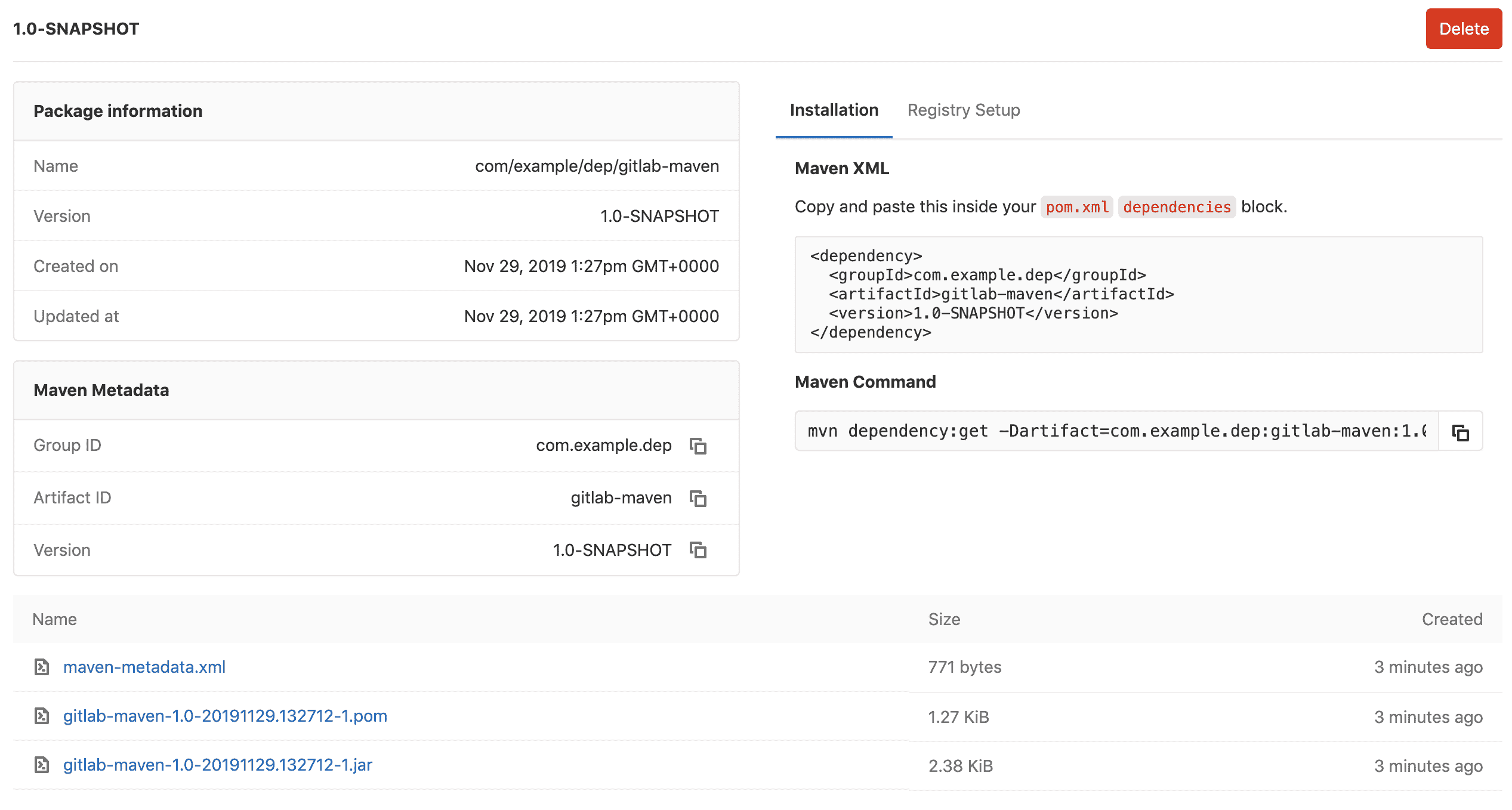](img/maven_package_view_v12_6.png)
## Enabling the Maven Repository[](#enabling-the-maven-repository "Permalink")
**注意:**僅當您的 GitLab 管理員[啟用了對 Maven 存儲庫的支持時,](../../../administration/packages/index.html)此選項才可用.
啟用"軟件包"功能后,默認情況下,Maven 存儲庫將可用于所有新項目. 要為現有項目啟用它,或者要禁用它:
1. 導航到項目的**"設置">"常規">"可見性,項目功能,權限"** .
2. 找到"軟件包"功能并啟用或禁用它.
3. 單擊**保存更改**以使更改生效.
然后,您應該能夠在左側欄中看到" **程序包和注冊表"**部分. 接下來,您必須配置您的項目以使用 GitLab Maven 存儲庫進行授權.
## Getting Started with Maven[](#getting-started-with-maven "Permalink")
本節將介紹安裝 Maven 和構建軟件包. 如果您不熟悉構建 Maven 軟件包,這是一個快速入門. 如果您已經在使用 Maven 并且了解如何構建自己的軟件包,請轉到[下一節](#adding-the-gitlab-package-registry-as-a-maven-remote) .
Maven 倉庫也可以與 Gradle 一起很好地工作. 如果要設置 Gradle 項目,請繼續[使用 Gradle 入門](#getting-started-with-gradle) .
### Installing Maven[](#installing-maven "Permalink")
所需的最低版本為:
* Java 11.0.5 以上
* Maven 3.6+
按照[maven.apache.org](https://maven.apache.org/install.html)上的說明下載并安裝適用于您本地開發環境的 Maven. 安裝完成后,通過運行以下命令驗證您可以在終端中使用 Maven:
```
mvn --version
```
您應該在輸出中看到類似于以下內容的內容:
```
Apache Maven 3.6.1 (d66c9c0b3152b2e69ee9bac180bb8fcc8e6af555; 2019-04-04T20:00:29+01:00)
Maven home: /Users/<your_user>/apache-maven-3.6.1
Java version: 12.0.2, vendor: Oracle Corporation, runtime: /Library/Java/JavaVirtualMachines/jdk-12.0.2.jdk/Contents/Home
Default locale: en_GB, platform encoding: UTF-8
OS name: "mac os x", version: "10.15.2", arch: "x86_64", family: "mac"
```
### Creating a project[](#creating-a-project "Permalink")
了解如何創建完整的 Java 項目不在本指南的范圍內,但是您可以按照以下步驟創建一個新項目,該項目可以發布到 GitLab Package Registry.
首先打開終端并創建一個目錄,您要將目錄存儲在環境中. 從目錄內部,您可以運行以下 Maven 命令來初始化新程序包:
```
mvn archetype:generate -DgroupId=com.mycompany.mydepartment -DartifactId=my-project -DarchetypeArtifactId=maven-archetype-quickstart -DinteractiveMode=false
```
參數如下:
* `DgroupId` :標識您的包裹的唯一字符串. 您應該遵循[Maven 命名約定](https://maven.apache.org/guides/mini/guide-naming-conventions.html) .
* `DartifactId` :JAR 的名稱,附加在`DgroupId`的末尾.
* `DarchetypeArtifactId` :用于創建項目初始結構的原型.
* `DinteractiveMode` :使用批處理模式(可選)創建項目.
運行該命令后,您應該看到以下消息,表明您的項目已成功設置:
```
...
[INFO] ------------------------------------------------------------------------
[INFO] BUILD SUCCESS
[INFO] ------------------------------------------------------------------------
[INFO] Total time: 3.429 s
[INFO] Finished at: 2020-01-28T11:47:04Z
[INFO] ------------------------------------------------------------------------
```
您應該看到一個新目錄,在該目錄中運行與`DartifactId`參數匹配的命令(在這種情況下,它應該是`my-project` ).
## Getting started with Gradle[](#getting-started-with-gradle "Permalink")
本節將介紹如何安裝 Gradle 和初始化 Java 項目. 如果您不熟悉 Gradle,這是一個快速入門. 如果您已經在使用 Gradle 并且了解如何構建自己的軟件包,請轉到[下一部分](#adding-the-gitlab-package-registry-as-a-maven-remote) .
### Installing Gradle[](#installing-gradle "Permalink")
僅當您要創建新的 Gradle 項目時才需要安裝. 按照[gradle.org](https://s0gradle0org.icopy.site/install/)上的說明為您的本地開發環境下載并安裝 Gradle.
通過運行以下命令驗證您可以在終端中使用 Gradle:
```
gradle -version
```
如果要使用現有的 Gradle 項目,則不需要安裝. 只需在項目目錄中執行`gradlew` (在 Linux 上)或`gradlew.bat` (在 Windows 上)即可.
You should see something imilar to the below printed in the output:
```
------------------------------------------------------------
Gradle 6.0.1
------------------------------------------------------------
Build time: 2019-11-18 20:25:01 UTC
Revision: fad121066a68c4701acd362daf4287a7c309a0f5
Kotlin: 1.3.50
Groovy: 2.5.8
Ant: Apache Ant(TM) version 1.10.7 compiled on September 1 2019
JVM: 11.0.5 (Oracle Corporation 11.0.5+10)
OS: Windows 10 10.0 amd64
```
### Creating a project in Gradle[](#creating-a-project-in-gradle "Permalink")
了解如何在 Gradle 中創建完整的 Java 項目不在本指南的范圍內,但是您可以按照以下步驟創建一個可以發布到 GitLab Package Registry 的新項目.
首先打開終端并創建一個目錄,您要將目錄存儲在環境中. 從目錄內部,您可以運行以下 Maven 命令來初始化新程序包:
```
gradle init
```
輸出應為
```
Select type of project to generate:
1: basic
2: application
3: library
4: Gradle plugin
Enter selection (default: basic) [1..4]
```
輸入`3`創建一個新的 Library 項目. 輸出應為:
```
Select implementation language:
1: C++
2: Groovy
3: Java
4: Kotlin
5: Scala
6: Swift
```
輸入`3`創建一個新的 Java 庫項目. 輸出應為:
```
Select build script DSL:
1: Groovy
2: Kotlin
Enter selection (default: Groovy) [1..2]
```
選擇`1`創建一個新的 Java 庫項目,該項目將在 Groovy DSL 中進行描述. 輸出應為:
```
Select test framework:
1: JUnit 4
2: TestNG
3: Spock
4: JUnit Jupiter
```
選擇`1`以使用 JUnit 4 測試庫初始化項目. 輸出應為:
```
Project name (default: test):
```
輸入項目名稱或按 Enter 鍵以使用目錄名稱作為項目名稱.
## Adding the GitLab Package Registry as a Maven remote[](#adding-the-gitlab-package-registry-as-a-maven-remote "Permalink")
下一步是將 GitLab 軟件包注冊表添加為 Maven 遙控器. 如果項目是私有的,或者您想將 Maven 工件上傳到 GitLab,則也需要提供憑據進行授權. 僅對[個人訪問令牌](#authenticating-with-a-personal-access-token) , [CI 作業令牌](#authenticating-with-a-ci-job-token)和[部署令牌提供支持](../../project/deploy_tokens/index.html) . 常規的用戶名/密碼憑據不起作用.
### Authenticating with a personal access token[](#authenticating-with-a-personal-access-token "Permalink")
要使用[個人訪問令牌進行](../../profile/personal_access_tokens.html)身份驗證,請在創建[令牌](../../profile/personal_access_tokens.html)時將范圍設置為`api` ,并將其添加到您的 Maven 或 Gradle 配置文件中.
#### Authenticating with a personal access token in Maven[](#authenticating-with-a-personal-access-token-in-maven "Permalink")
將相應的部分添加到[`settings.xml`](https://maven.apache.org/settings.html)文件中:
```
<settings>
<servers>
<server>
<id>gitlab-maven</id>
<configuration>
<httpHeaders>
<property>
<name>Private-Token</name>
<value>REPLACE_WITH_YOUR_PERSONAL_ACCESS_TOKEN</value>
</property>
</httpHeaders>
</configuration>
</server>
</servers>
</settings>
```
#### Authenticating with a personal access token in Gradle[](#authenticating-with-a-personal-access-token-in-gradle "Permalink")
創建具有以下內容的文件`~/.gradle/gradle.properties` :
```
gitLabPrivateToken=REPLACE_WITH_YOUR_PERSONAL_ACCESS_TOKEN
```
在您的[`build.gradle`](https://s0docs0gradle0org.icopy.site/current/userguide/tutorial_using_tasks.html)文件中添加一個存儲庫部分:
```
repositories {
maven {
url "https://<gitlab-url>/api/v4/groups/<group>/-/packages/maven"
name "GitLab"
credentials(HttpHeaderCredentials) {
name = 'Private-Token'
value = gitLabPrivateToken
}
authentication {
header(HttpHeaderAuthentication)
}
}
}
```
You should now be able to upload Maven artifacts to your project.
### Authenticating with a CI job token[](#authenticating-with-a-ci-job-token "Permalink")
如果您使用的是 GitLab CI / CD,則可以使用 CI 作業令牌代替個人訪問令牌.
#### Authenticating with a CI job token in Maven[](#authenticating-with-a-ci-job-token-in-maven "Permalink")
要使用 CI 作業令牌進行身份驗證,請將相應部分添加到[`settings.xml`](https://maven.apache.org/settings.html)文件中:
```
<settings>
<servers>
<server>
<id>gitlab-maven</id>
<configuration>
<httpHeaders>
<property>
<name>Job-Token</name>
<value>${env.CI_JOB_TOKEN}</value>
</property>
</httpHeaders>
</configuration>
</server>
</servers>
</settings>
```
您可以閱讀有關[如何使用 GitLab CI / CD 創建 Maven 軟件包的](#creating-maven-packages-with-gitlab-cicd)更多信息.
#### Authenticating with a CI job token in Gradle[](#authenticating-with-a-ci-job-token-in-gradle "Permalink")
要使用 CI 作業令牌進行身份驗證,請在[`build.gradle`](https://s0docs0gradle0org.icopy.site/current/userguide/tutorial_using_tasks.html)文件中添加一個存儲庫部分:
```
repositories {
maven {
url "https://<gitlab-url>/api/v4/groups/<group>/-/packages/maven"
name "GitLab"
credentials(HttpHeaderCredentials) {
name = 'Job-Token'
value = '${CI_JOB_TOKEN}'
}
authentication {
header(HttpHeaderAuthentication)
}
}
}
```
### Authenticating with a deploy token[](#authenticating-with-a-deploy-token "Permalink")
[Introduced](https://gitlab.com/gitlab-org/gitlab/-/issues/213566) in [GitLab Premium](https://about.gitlab.com/pricing/) 13.0.
要使用[部署令牌進行](./../../project/deploy_tokens/index.html)身份驗證,請在創建[令牌](./../../project/deploy_tokens/index.html)時將范圍設置為`api` ,然后將其添加到您的 Maven 或 Gradle 配置文件中.
#### Authenticating with a deploy token in Maven[](#authenticating-with-a-deploy-token-in-maven "Permalink")
將相應的部分添加到[`settings.xml`](https://maven.apache.org/settings.html)文件中:
```
<settings>
<servers>
<server>
<id>gitlab-maven</id>
<configuration>
<httpHeaders>
<property>
<name>Deploy-Token</name>
<value>REPLACE_WITH_YOUR_DEPLOY_TOKEN</value>
</property>
</httpHeaders>
</configuration>
</server>
</servers>
</settings>
```
#### Authenticating with a deploy token in Gradle[](#authenticating-with-a-deploy-token-in-gradle "Permalink")
要使用部署令牌進行身份驗證,請將存儲庫部分添加到[`build.gradle`](https://s0docs0gradle0org.icopy.site/current/userguide/tutorial_using_tasks.html)文件中:
```
repositories {
maven {
url "https://<gitlab-url>/api/v4/groups/<group>/-/packages/maven"
name "GitLab"
credentials(HttpHeaderCredentials) {
name = 'Deploy-Token'
value = '<deploy-token>'
}
authentication {
header(HttpHeaderAuthentication)
}
}
}
```
## Configuring your project to use the GitLab Maven repository URL[](#configuring-your-project-to-use-the-gitlab-maven-repository-url "Permalink")
要從 GitLab 下載和上傳軟件包,您需要在`pom.xml`文件中的" `repository` and `distributionManagement`部分. 如果您按照上面的步驟操作,則需要將以下信息添加到`my-project/pom.xml`文件中.
根據您的工作流程和所擁有的 Maven 軟件包的數量,可以通過 3 種方式配置項目以將 GitLab 端點用于 Maven 軟件包:
* **項目級別** :當您有幾個不在同一 GitLab 組中的 Maven 軟件包時,此選項很有用.
* **組級別** :當您在同一個 GitLab 組中有多個 Maven 軟件包時,此選項很有用.
* **實例級別** :當您在不同的 GitLab 組下或它們自己的名稱空間上有許多 Maven 軟件包時很有用.
**注意:**在所有情況下,都需要一個項目特定的 URL 才能在`distributionManagement`部分中上載軟件包.
### Project level Maven endpoint[](#project-level-maven-endpoint "Permalink")
下面的示例顯示了`pom.xml`的相關`repository`部分在 Maven 中的樣子:
```
<repositories>
<repository>
<id>gitlab-maven</id>
<url>https://gitlab.com/api/v4/projects/PROJECT_ID/packages/maven</url>
</repository>
</repositories>
<distributionManagement>
<repository>
<id>gitlab-maven</id>
<url>https://gitlab.com/api/v4/projects/PROJECT_ID/packages/maven</url>
</repository>
<snapshotRepository>
<id>gitlab-maven</id>
<url>https://gitlab.com/api/v4/projects/PROJECT_ID/packages/maven</url>
</snapshotRepository>
</distributionManagement>
```
Gradle 中的相應部分如下所示:
```
repositories {
maven {
url "https://gitlab.com/api/v4/projects/PROJECT_ID/packages/maven"
name "GitLab"
}
}
```
該`id`必須與您[在`settings.xml`定義](#adding-the-gitlab-package-registry-as-a-maven-remote)的`id`相同.
將`PROJECT_ID`替換為可以在項目主頁上找到的項目 ID.
如果您具有自行管理的 GitLab 安裝, `gitlab.com`使用您的域名替換`gitlab.com` .
**注意:**要檢索工件,可以使用項目的[URL 編碼](../../../api/README.html#namespaced-path-encoding)路徑(例如`group/project` )或項目的 ID(例如`42` ). 但是,只能使用項目的 ID 進行上傳.
### Group level Maven endpoint[](#group-level-maven-endpoint "Permalink")
[Introduced](https://gitlab.com/gitlab-org/gitlab/-/merge_requests/8798) in [GitLab Premium](https://about.gitlab.com/pricing/) 11.7.
如果您依賴于許多軟件包,則在`repository`部分中為每個軟件包添加唯一的 URL 可能效率不高. 相反,您可以將組級別端點用于存儲在一個 GitLab 組中的所有 Maven 軟件包. 只有您有權訪問的軟件包才可以下載.
組級別端點可與任何程序包名稱一起使用,這意味著與[實例級別端點](#instance-level-maven-endpoint)相比,您具有更大的命名靈活性. 但是,GitLab 不能保證軟件包名稱在組中的唯一性. 您可以有兩個具有相同軟件包名稱和軟件包版本的項目. 因此,GitLab 將服務于較新的那個.
下面的示例顯示`pom.xml`的相關`repository`部分的外觀. 您仍需要一個特定于項目的 URL 來在`distributionManagement`部分中上傳軟件包:
```
<repositories>
<repository>
<id>gitlab-maven</id>
<url>https://gitlab.com/api/v4/groups/GROUP_ID/-/packages/maven</url>
</repository>
</repositories>
<distributionManagement>
<repository>
<id>gitlab-maven</id>
<url>https://gitlab.com/api/v4/projects/PROJECT_ID/packages/maven</url>
</repository>
<snapshotRepository>
<id>gitlab-maven</id>
<url>https://gitlab.com/api/v4/projects/PROJECT_ID/packages/maven</url>
</snapshotRepository>
</distributionManagement>
```
對于 Gradle,相應的存儲庫部分如下所示:
```
repositories {
maven {
url "https://gitlab.com/api/v4/groups/GROUP_ID/-/packages/maven"
name "GitLab"
}
}
```
該`id`必須與您[在`settings.xml`定義](#adding-the-gitlab-package-registry-as-a-maven-remote)的`id`相同.
在您的項目主頁上可以找到您的組名,將`my-group`替換為您的組名,將`PROJECT_ID`替換為您的項目 ID.
如果您具有自行管理的 GitLab 安裝, `gitlab.com`使用您的域名替換`gitlab.com` .
**注意:**對于檢索工件,您可以使用組的[URL 編碼](../../../api/README.html#namespaced-path-encoding)路徑(例如`group/subgroup` )或組的 ID(例如`12` ).
### Instance level Maven endpoint[](#instance-level-maven-endpoint "Permalink")
[Introduced](https://gitlab.com/gitlab-org/gitlab/-/merge_requests/8274) in [GitLab Premium](https://about.gitlab.com/pricing/) 11.7.
如果您依賴于許多軟件包,則在`repository`部分中為每個軟件包添加唯一的 URL 可能效率不高. 相反,您可以對存儲在 GitLab 中的所有 maven 程序包使用實例級別端點,并且可以訪問您有權訪問的程序包.
請注意, **只有與項目路徑相同的軟件包才**通過實例級別端點公開.
| Project | Package | 實例級別端點可用 |
| --- | --- | --- |
| `foo/bar` | `foo/bar/1.0-SNAPSHOT` | Yes |
| `gitlab-org/gitlab` | `foo/bar/1.0-SNAPSHOT` | No |
| `gitlab-org/gitlab` | `gitlab-org/gitlab/1.0-SNAPSHOT` | Yes |
下面的示例顯示`pom.xml`的相關`repository`部分的外觀. 您仍需要一個特定于項目的 URL 來在`distributionManagement`部分中上傳軟件包:
```
<repositories>
<repository>
<id>gitlab-maven</id>
<url>https://gitlab.com/api/v4/packages/maven</url>
</repository>
</repositories>
<distributionManagement>
<repository>
<id>gitlab-maven</id>
<url>https://gitlab.com/api/v4/projects/PROJECT_ID/packages/maven</url>
</repository>
<snapshotRepository>
<id>gitlab-maven</id>
<url>https://gitlab.com/api/v4/projects/PROJECT_ID/packages/maven</url>
</snapshotRepository>
</distributionManagement>
```
Gradle 中相應的存儲庫部分如下所示:
```
repositories {
maven {
url "https://gitlab.com/api/v4/packages/maven"
name "GitLab"
}
}
```
該`id`必須與您[在`settings.xml`定義](#adding-the-gitlab-package-registry-as-a-maven-remote)的`id`相同.
將`PROJECT_ID`替換為可以在項目主頁上找到的項目 ID.
如果您具有自行管理的 GitLab 安裝, `gitlab.com`使用您的域名替換`gitlab.com` .
**Note:** For retrieving artifacts, you can use either the [URL encoded](../../../api/README.html#namespaced-path-encoding) path of the project (e.g., `group%2Fproject`) or the project’s ID (e.g., `42`). However, only the project’s ID can be used for uploading.
## Uploading packages[](#uploading-packages "Permalink")
一旦設置了[遠程和身份驗證](#adding-the-gitlab-package-registry-as-a-maven-remote)并[配置了項目](#configuring-your-project-to-use-the-gitlab-maven-repository-url) ,請測試以從[您的項目](#configuring-your-project-to-use-the-gitlab-maven-repository-url)中上傳 Maven 工件.
### Upload using Maven[](#upload-using-maven "Permalink")
```
mvn deploy
```
如果部署成功,您應該再次看到構建成功消息:
```
...
[INFO] BUILD SUCCESS
...
```
您還應該看到上傳已上傳到正確的注冊表:
```
Uploading to gitlab-maven: https://gitlab.com/api/v4/projects/PROJECT_ID/packages/maven/com/mycompany/mydepartment/my-project/1.0-SNAPSHOT/my-project-1.0-20200128.120857-1.jar
```
### Upload using Gradle[](#upload-using-gradle "Permalink")
將 Gradle 插件[`maven-publish`](https://s0docs0gradle0org.icopy.site/current/userguide/publishing_maven.html)添加到插件部分:
```
plugins {
id 'java'
id 'maven-publish'
}
```
添加`publishing`部分:
```
publishing {
publications {
library(MavenPublication) {
from components.java
}
}
repositories {
maven {
url "https://gitlab.com/api/v4/projects/<PROJECT_ID>/packages/maven"
credentials(HttpHeaderCredentials) {
name = "Private-Token"
value = gitLabPrivateToken // the variable resides in ~/.gradle/gradle.properties
}
authentication {
header(HttpHeaderAuthentication)
}
}
}
}
```
將`PROJECT_ID`替換為可以在項目主頁上找到的項目 ID.
運行發布任務:
```
gradle publish
```
然后,您可以導航到項目的**Packages&Registries**頁面,并查看上載的工件,甚至刪除它們.
## Installing a package[](#installing-a-package "Permalink")
從 GitLab 程序包注冊表安裝程序包要求您如上所述設置[遠程和身份驗證](#adding-the-gitlab-package-registry-as-a-maven-remote) . 一旦完成,就有兩種安裝軟件包的方法.
### Install using Maven with `mvn install`[](#install-using-maven-with-mvn-install "Permalink")
手動將依賴項添加到您的項目`pom.xml`文件中. 要添加上面創建的示例,XML 如下所示:
```
<dependency>
<groupId>com.mycompany.mydepartment</groupId>
<artifactId>my-project</artifactId>
<version>1.0-SNAPSHOT</version>
</dependency>
```
然后,在您的項目中,運行以下命令:
```
mvn install
```
如果一切設置正確,您應該會看到從 GitLab 軟件包注冊表下載的依賴項:
```
Downloading from gitlab-maven: http://gitlab.com/api/v4/projects/PROJECT_ID/packages/maven/com/mycompany/mydepartment/my-project/1.0-SNAPSHOT/my-project-1.0-20200128.120857-1.pom
```
#### Install with `mvn dependency:get`[](#install-with-mvn-dependencyget "Permalink")
安裝軟件包的第二種方法是直接使用 Maven 命令. 在您的項目目錄中,運行:
```
mvn dependency:get -Dartifact=com.nickkipling.app:nick-test-app:1.1-SNAPSHOT
```
您應該看到相同的下載消息,確認從 GitLab 軟件包注冊表中檢索了該項目.
**提示:** XML 塊和 Maven 命令都可以從"軟件包詳細信息"頁面中方便地復制和粘貼,從而可以快速簡便地進行安裝.
### Install using Gradle[](#install-using-gradle "Permalink")
添加[依賴](https://s0docs0gradle0org.icopy.site/current/userguide/declaring_dependencies.html)于依賴部分的 build.gradle:
```
dependencies {
implementation 'com.mycompany.mydepartment:my-project:1.0-SNAPSHOT'
}
```
## Removing a package[](#removing-a-package "Permalink")
在項目頁面的軟件包視圖中,您可以通過單擊紅色垃圾圖標或單擊軟件包詳細信息頁面上的**刪除**按鈕來**刪除**軟件包.
## Creating Maven packages with GitLab CI/CD[](#creating-maven-packages-with-gitlab-cicd "Permalink")
一旦您的存儲庫配置為使用 GitLab Maven 存儲庫,就可以配置 GitLab CI / CD 來自動構建新軟件包.
### Creating Maven packages with GitLab CI/CD using Maven[](#creating-maven-packages-with-gitlab-cicd-using-maven "Permalink")
下面的示例顯示了每次更新`master`分支時如何創建新程序包:
1. 創建一個`ci_settings.xml`文件,它將用作 Maven 的`settings.xml`文件. 添加與您在`pom.xml`文件中定義的 ID 相同的服務器部分. 例如,在我們的例子中是`gitlab-maven` :
```
<settings xmlns="http://maven.apache.org/SETTINGS/1.1.0" xmlns:xsi="http://www.w3.org/2001/XMLSchema-instance"
xsi:schemaLocation="http://maven.apache.org/SETTINGS/1.1.0 http://maven.apache.org/xsd/settings-1.1.0.xsd">
<servers>
<server>
<id>gitlab-maven</id>
<configuration>
<httpHeaders>
<property>
<name>Job-Token</name>
<value>${env.CI_JOB_TOKEN}</value>
</property>
</httpHeaders>
</configuration>
</server>
</servers>
</settings>
```
2. 確保您的`pom.xml`文件包含以下內容:
```
<repositories>
<repository>
<id>gitlab-maven</id>
<url>https://gitlab.com/api/v4/projects/${env.CI_PROJECT_ID}/packages/maven</url>
</repository>
</repositories>
<distributionManagement>
<repository>
<id>gitlab-maven</id>
<url>https://gitlab.com/api/v4/projects/${env.CI_PROJECT_ID}/packages/maven</url>
</repository>
<snapshotRepository>
<id>gitlab-maven</id>
<url>https://gitlab.com/api/v4/projects/${env.CI_PROJECT_ID}/packages/maven</url>
</snapshotRepository>
</distributionManagement>
```
**提示:**您可以讓 Maven 利用 CI 環境變量,也可以硬編碼項目的 ID.
3. 將`deploy`作業添加到您的`.gitlab-ci.yml`文件中:
```
deploy:
image: maven:3.3.9-jdk-8
script:
- 'mvn deploy -s ci_settings.xml'
only:
- master
```
4. 將這些文件推送到您的存儲庫.
下次運行`deploy`作業時,它將`ci_settings.xml`復制到用戶的本地位置(在這種情況下,用戶是`root`用戶,因為它在 Docker 容器中運行),并且 Maven 將利用配置的 CI [環境變量](../../../ci/variables/README.html#predefined-environment-variables) .
### Creating Maven packages with GitLab CI/CD using Gradle[](#creating-maven-packages-with-gitlab-cicd-using-gradle "Permalink")
下面的示例顯示了每次更新`master`分支時如何創建新程序包:
1. 確保按照["使用 Gradle 中的 CI 作業令牌進行身份](#authenticating-with-a-ci-job-token-in-gradle)驗證"中所述使用 Job-Token 身份[驗證](#authenticating-with-a-ci-job-token-in-gradle) .
2. 將`deploy`作業添加到您的`.gitlab-ci.yml`文件中:
```
deploy:
image: gradle:latest
script:
- 'gradle publish'
only:
- master
```
3. 將這些文件推送到您的存儲庫.
下次運行`deploy`作業時,它將`ci_settings.xml`復制到用戶的本地位置(在這種情況下,用戶是`root`用戶,因為它在 Docker 容器中運行),并且 Maven 將使用配置的 CI [環境變量](../../../ci/variables/README.html#predefined-environment-variables) .
### Version validation[](#version-validation "Permalink")
使用以下正則表達式驗證版本字符串.
```
\A(\.?[\w\+-]+\.?)+\z
```
您可以使用正則表達式,并在[此正則表達式編輯器](https://rubular.com/r/rrLQqUXjfKEoL6)上嘗試使用版本字符串.
## Troubleshooting[](#troubleshooting "Permalink")
### Useful Maven command line options[](#useful-maven-command-line-options "Permalink")
有一些[Maven 命令行選項](https://maven.apache.org/ref/current/maven-embedder/cli.html)在使用 GitLab CI / CD 執行任務時可能有用.
* 文件傳輸進度會使 CI 日志難以閱讀. 選項`-ntp,--no-transfer-progress`已在[3.6.1](https://maven.apache.org/docs/3.6.1/release-notes.html#User_visible_Changes)中添加. 或者,查看`-B,--batch-mode` [或較低級別的日志記錄更改.](https://stackoverflow.com/questions/21638697/disable-maven-download-progress-indication)
* 指定在哪里可以找到 POM 文件( `-f,--file` ):
```
package:
script:
- 'mvn --no-transfer-progress -f helloworld/pom.xml package'
```
* 指定在哪里可以找到用戶設置( `-s,--settings` ),而不是[默認位置](https://maven.apache.org/settings.html) . 還有一個`-gs,--global-settings`選項:
```
package:
script:
- 'mvn -s settings/ci.xml package'
```
### Verifying your Maven settings[](#verifying-your-maven-settings "Permalink")
如果您在 CI 中遇到與`settings.xml`文件有關的問題,則添加其他腳本任務或作業以[驗證有效設置](https://maven.apache.org/plugins/maven-help-plugin/effective-settings-mojo.html)可能會很有用.
幫助插件還可以提供[系統屬性](https://maven.apache.org/plugins/maven-help-plugin/system-mojo.html) ,包括環境變量:
```
mvn-settings:
script:
- 'mvn help:effective-settings'
package:
script:
- 'mvn help:system'
- 'mvn package'
```
- GitLab Docs
- Installation
- Requirements
- GitLab cloud native Helm Chart
- Install GitLab with Docker
- Installation from source
- Install GitLab on Microsoft Azure
- Installing GitLab on Google Cloud Platform
- Installing GitLab on Amazon Web Services (AWS)
- Analytics
- Code Review Analytics
- Productivity Analytics
- Value Stream Analytics
- Kubernetes clusters
- Adding and removing Kubernetes clusters
- Adding EKS clusters
- Adding GKE clusters
- Group-level Kubernetes clusters
- Instance-level Kubernetes clusters
- Canary Deployments
- Cluster Environments
- Deploy Boards
- GitLab Managed Apps
- Crossplane configuration
- Cluster management project (alpha)
- Kubernetes Logs
- Runbooks
- Serverless
- Deploying AWS Lambda function using GitLab CI/CD
- Securing your deployed applications
- Groups
- Contribution Analytics
- Custom group-level project templates
- Epics
- Manage epics
- Group Import/Export
- Insights
- Issues Analytics
- Iterations
- Public access
- SAML SSO for GitLab.com groups
- SCIM provisioning using SAML SSO for GitLab.com groups
- Subgroups
- Roadmap
- Projects
- GitLab Secure
- Security Configuration
- Container Scanning
- Dependency Scanning
- Dependency List
- Static Application Security Testing (SAST)
- Secret Detection
- Dynamic Application Security Testing (DAST)
- GitLab Security Dashboard
- Offline environments
- Standalone Vulnerability pages
- Security scanner integration
- Badges
- Bulk editing issues and merge requests at the project level
- Code Owners
- Compliance
- License Compliance
- Compliance Dashboard
- Create a project
- Description templates
- Deploy Keys
- Deploy Tokens
- File finder
- Project integrations
- Integrations
- Atlassian Bamboo CI Service
- Bugzilla Service
- Custom Issue Tracker service
- Discord Notifications service
- Enabling emails on push
- GitHub project integration
- Hangouts Chat service
- Atlassian HipChat
- Irker IRC Gateway
- GitLab Jira integration
- Mattermost Notifications Service
- Mattermost slash commands
- Microsoft Teams service
- Mock CI Service
- Prometheus integration
- Redmine Service
- Slack Notifications Service
- Slack slash commands
- GitLab Slack application
- Webhooks
- YouTrack Service
- Insights
- Issues
- Crosslinking Issues
- Design Management
- Confidential issues
- Due dates
- Issue Boards
- Issue Data and Actions
- Labels
- Managing issues
- Milestones
- Multiple Assignees for Issues
- Related issues
- Service Desk
- Sorting and ordering issue lists
- Issue weight
- Associate a Zoom meeting with an issue
- Merge requests
- Allow collaboration on merge requests across forks
- Merge Request Approvals
- Browser Performance Testing
- How to create a merge request
- Cherry-pick changes
- Code Quality
- Load Performance Testing
- Merge Request dependencies
- Fast-forward merge requests
- Merge when pipeline succeeds
- Merge request conflict resolution
- Reverting changes
- Reviewing and managing merge requests
- Squash and merge
- Merge requests versions
- Draft merge requests
- Members of a project
- Migrating projects to a GitLab instance
- Import your project from Bitbucket Cloud to GitLab
- Import your project from Bitbucket Server to GitLab
- Migrating from ClearCase
- Migrating from CVS
- Import your project from FogBugz to GitLab
- Gemnasium
- Import your project from GitHub to GitLab
- Project importing from GitLab.com to your private GitLab instance
- Import your project from Gitea to GitLab
- Import your Jira project issues to GitLab
- Migrating from Perforce Helix
- Import Phabricator tasks into a GitLab project
- Import multiple repositories by uploading a manifest file
- Import project from repo by URL
- Migrating from SVN to GitLab
- Migrating from TFVC to Git
- Push Options
- Releases
- Repository
- Branches
- Git Attributes
- File Locking
- Git file blame
- Git file history
- Repository mirroring
- Protected branches
- Protected tags
- Push Rules
- Reduce repository size
- Signing commits with GPG
- Syntax Highlighting
- GitLab Web Editor
- Web IDE
- Requirements Management
- Project settings
- Project import/export
- Project access tokens (Alpha)
- Share Projects with other Groups
- Snippets
- Static Site Editor
- Wiki
- Project operations
- Monitor metrics for your CI/CD environment
- Set up alerts for Prometheus metrics
- Embedding metric charts within GitLab-flavored Markdown
- Embedding Grafana charts
- Using the Metrics Dashboard
- Dashboard YAML properties
- Metrics dashboard settings
- Panel types for dashboards
- Using Variables
- Templating variables for metrics dashboards
- Prometheus Metrics library
- Monitoring AWS Resources
- Monitoring HAProxy
- Monitoring Kubernetes
- Monitoring NGINX
- Monitoring NGINX Ingress Controller
- Monitoring NGINX Ingress Controller with VTS metrics
- Alert Management
- Error Tracking
- Tracing
- Incident Management
- GitLab Status Page
- Feature Flags
- GitLab CI/CD
- GitLab CI/CD pipeline configuration reference
- GitLab CI/CD include examples
- Introduction to CI/CD with GitLab
- Getting started with GitLab CI/CD
- How to enable or disable GitLab CI/CD
- Using SSH keys with GitLab CI/CD
- Migrating from CircleCI
- Migrating from Jenkins
- Auto DevOps
- Getting started with Auto DevOps
- Requirements for Auto DevOps
- Customizing Auto DevOps
- Stages of Auto DevOps
- Upgrading PostgreSQL for Auto DevOps
- Cache dependencies in GitLab CI/CD
- GitLab ChatOps
- Cloud deployment
- Docker integration
- Building Docker images with GitLab CI/CD
- Using Docker images
- Building images with kaniko and GitLab CI/CD
- GitLab CI/CD environment variables
- Predefined environment variables reference
- Where variables can be used
- Deprecated GitLab CI/CD variables
- Environments and deployments
- Protected Environments
- GitLab CI/CD Examples
- Test a Clojure application with GitLab CI/CD
- Using Dpl as deployment tool
- Testing a Phoenix application with GitLab CI/CD
- End-to-end testing with GitLab CI/CD and WebdriverIO
- DevOps and Game Dev with GitLab CI/CD
- Deploy a Spring Boot application to Cloud Foundry with GitLab CI/CD
- How to deploy Maven projects to Artifactory with GitLab CI/CD
- Testing PHP projects
- Running Composer and NPM scripts with deployment via SCP in GitLab CI/CD
- Test and deploy Laravel applications with GitLab CI/CD and Envoy
- Test and deploy a Python application with GitLab CI/CD
- Test and deploy a Ruby application with GitLab CI/CD
- Test and deploy a Scala application to Heroku
- GitLab CI/CD for external repositories
- Using GitLab CI/CD with a Bitbucket Cloud repository
- Using GitLab CI/CD with a GitHub repository
- GitLab Pages
- GitLab Pages
- GitLab Pages domain names, URLs, and baseurls
- Create a GitLab Pages website from scratch
- Custom domains and SSL/TLS Certificates
- GitLab Pages integration with Let's Encrypt
- GitLab Pages Access Control
- Exploring GitLab Pages
- Incremental Rollouts with GitLab CI/CD
- Interactive Web Terminals
- Optimizing GitLab for large repositories
- Metrics Reports
- CI/CD pipelines
- Pipeline Architecture
- Directed Acyclic Graph
- Multi-project pipelines
- Parent-child pipelines
- Pipelines for Merge Requests
- Pipelines for Merged Results
- Merge Trains
- Job artifacts
- Pipeline schedules
- Pipeline settings
- Triggering pipelines through the API
- Review Apps
- Configuring GitLab Runners
- GitLab CI services examples
- Using MySQL
- Using PostgreSQL
- Using Redis
- Troubleshooting CI/CD
- GitLab Package Registry
- GitLab Container Registry
- Dependency Proxy
- GitLab Composer Repository
- GitLab Conan Repository
- GitLab Maven Repository
- GitLab NPM Registry
- GitLab NuGet Repository
- GitLab PyPi Repository
- API Docs
- API resources
- .gitignore API
- GitLab CI YMLs API
- Group and project access requests API
- Appearance API
- Applications API
- Audit Events API
- Avatar API
- Award Emoji API
- Project badges API
- Group badges API
- Branches API
- Broadcast Messages API
- Project clusters API
- Group clusters API
- Instance clusters API
- Commits API
- Container Registry API
- Custom Attributes API
- Dashboard annotations API
- Dependencies API
- Deploy Keys API
- Deployments API
- Discussions API
- Dockerfiles API
- Environments API
- Epics API
- Events
- Feature Flags API
- Feature flag user lists API
- Freeze Periods API
- Geo Nodes API
- Group Activity Analytics API
- Groups API
- Import API
- Issue Boards API
- Group Issue Boards API
- Issues API
- Epic Issues API
- Issues Statistics API
- Jobs API
- Keys API
- Labels API
- Group Labels API
- License
- Licenses API
- Issue links API
- Epic Links API
- Managed Licenses API
- Markdown API
- Group and project members API
- Merge request approvals API
- Merge requests API
- Project milestones API
- Group milestones API
- Namespaces API
- Notes API
- Notification settings API
- Packages API
- Pages domains API
- Pipeline schedules API
- Pipeline triggers API
- Pipelines API
- Project Aliases API
- Project import/export API
- Project repository storage moves API
- Project statistics API
- Project templates API
- Projects API
- Protected branches API
- Protected tags API
- Releases API
- Release links API
- Repositories API
- Repository files API
- Repository submodules API
- Resource label events API
- Resource milestone events API
- Resource weight events API
- Runners API
- SCIM API
- Search API
- Services API
- Application settings API
- Sidekiq Metrics API
- Snippets API
- Project snippets
- Application statistics API
- Suggest Changes API
- System hooks API
- Tags API
- Todos API
- Users API
- Project-level Variables API
- Group-level Variables API
- Version API
- Vulnerabilities API
- Vulnerability Findings API
- Wikis API
- GraphQL API
- Getting started with GitLab GraphQL API
- GraphQL API Resources
- API V3 to API V4
- Validate the .gitlab-ci.yml (API)
- User Docs
- Abuse reports
- User account
- Active sessions
- Deleting a User account
- Permissions
- Personal access tokens
- Profile preferences
- Threads
- GitLab and SSH keys
- GitLab integrations
- Git
- GitLab.com settings
- Infrastructure as code with Terraform and GitLab
- GitLab keyboard shortcuts
- GitLab Markdown
- AsciiDoc
- GitLab Notification Emails
- GitLab Quick Actions
- Autocomplete characters
- Reserved project and group names
- Search through GitLab
- Advanced Global Search
- Advanced Syntax Search
- Time Tracking
- GitLab To-Do List
- Administrator Docs
- Reference architectures
- Reference architecture: up to 1,000 users
- Reference architecture: up to 2,000 users
- Reference architecture: up to 3,000 users
- Reference architecture: up to 5,000 users
- Reference architecture: up to 10,000 users
- Reference architecture: up to 25,000 users
- Reference architecture: up to 50,000 users
- Troubleshooting a reference architecture set up
- Working with the bundled Consul service
- Configuring PostgreSQL for scaling
- Configuring GitLab application (Rails)
- Load Balancer for multi-node GitLab
- Configuring a Monitoring node for Scaling and High Availability
- NFS
- Working with the bundled PgBouncer service
- Configuring Redis for scaling
- Configuring Sidekiq
- Admin Area settings
- Continuous Integration and Deployment Admin settings
- Custom instance-level project templates
- Diff limits administration
- Enable and disable GitLab features deployed behind feature flags
- Geo nodes Admin Area
- GitLab Pages administration
- Health Check
- Job logs
- Labels administration
- Log system
- PlantUML & GitLab
- Repository checks
- Repository storage paths
- Repository storage types
- Account and limit settings
- Service templates
- System hooks
- Changing your time zone
- Uploads administration
- Abuse reports
- Activating and deactivating users
- Audit Events
- Blocking and unblocking users
- Broadcast Messages
- Elasticsearch integration
- Gitaly
- Gitaly Cluster
- Gitaly reference
- Monitoring GitLab
- Monitoring GitLab with Prometheus
- Performance Bar
- Usage statistics
- Object Storage
- Performing Operations in GitLab
- Cleaning up stale Redis sessions
- Fast lookup of authorized SSH keys in the database
- Filesystem Performance Benchmarking
- Moving repositories managed by GitLab
- Run multiple Sidekiq processes
- Sidekiq MemoryKiller
- Switching to Puma
- Understanding Unicorn and unicorn-worker-killer
- User lookup via OpenSSH's AuthorizedPrincipalsCommand
- GitLab Package Registry administration
- GitLab Container Registry administration
- Replication (Geo)
- Geo database replication
- Geo with external PostgreSQL instances
- Geo configuration
- Using a Geo Server
- Updating the Geo nodes
- Geo with Object storage
- Docker Registry for a secondary node
- Geo for multiple nodes
- Geo security review (Q&A)
- Location-aware Git remote URL with AWS Route53
- Tuning Geo
- Removing secondary Geo nodes
- Geo data types support
- Geo Frequently Asked Questions
- Geo Troubleshooting
- Geo validation tests
- Disaster Recovery (Geo)
- Disaster recovery for planned failover
- Bring a demoted primary node back online
- Automatic background verification
- Rake tasks
- Back up and restore GitLab
- Clean up
- Namespaces
- Maintenance Rake tasks
- Geo Rake Tasks
- GitHub import
- Import bare repositories
- Integrity check Rake task
- LDAP Rake tasks
- Listing repository directories
- Praefect Rake tasks
- Project import/export administration
- Repository storage Rake tasks
- Generate sample Prometheus data
- Uploads migrate Rake tasks
- Uploads sanitize Rake tasks
- User management
- Webhooks administration
- X.509 signatures
- Server hooks
- Static objects external storage
- Updating GitLab
- GitLab release and maintenance policy
- Security
- Password Storage
- Custom password length limits
- Restrict allowed SSH key technologies and minimum length
- Rate limits
- Webhooks and insecure internal web services
- Information exclusivity
- How to reset your root password
- How to unlock a locked user from the command line
- User File Uploads
- How we manage the TLS protocol CRIME vulnerability
- User email confirmation at sign-up
- Security of running jobs
- Proxying assets
- CI/CD Environment Variables
- Contributor and Development Docs
- Contribute to GitLab
- Community members & roles
- Implement design & UI elements
- Issues workflow
- Merge requests workflow
- Code Review Guidelines
- Style guides
- GitLab Architecture Overview
- CI/CD development documentation
- Database guides
- Database Review Guidelines
- Database Review Guidelines
- Migration Style Guide
- What requires downtime?
- Understanding EXPLAIN plans
- Rake tasks for developers
- Mass inserting Rails models
- GitLab Documentation guidelines
- Documentation Style Guide
- Documentation structure and template
- Documentation process
- Documentation site architecture
- Global navigation
- GitLab Docs monthly release process
- Telemetry Guide
- Usage Ping Guide
- Snowplow Guide
- Experiment Guide
- Feature flags in development of GitLab
- Feature flags process
- Developing with feature flags
- Feature flag controls
- Document features deployed behind feature flags
- Frontend Development Guidelines
- Accessibility & Readability
- Ajax
- Architecture
- Axios
- Design Patterns
- Frontend Development Process
- DropLab
- Emojis
- Filter
- Frontend FAQ
- GraphQL
- Icons and SVG Illustrations
- InputSetter
- Performance
- Principles
- Security
- Tooling
- Vuex
- Vue
- Geo (development)
- Geo self-service framework (alpha)
- Gitaly developers guide
- GitLab development style guides
- API style guide
- Go standards and style guidelines
- GraphQL API style guide
- Guidelines for shell commands in the GitLab codebase
- HTML style guide
- JavaScript style guide
- Migration Style Guide
- Newlines style guide
- Python Development Guidelines
- SCSS style guide
- Shell scripting standards and style guidelines
- Sidekiq debugging
- Sidekiq Style Guide
- SQL Query Guidelines
- Vue.js style guide
- Instrumenting Ruby code
- Testing standards and style guidelines
- Flaky tests
- Frontend testing standards and style guidelines
- GitLab tests in the Continuous Integration (CI) context
- Review Apps
- Smoke Tests
- Testing best practices
- Testing levels
- Testing Rails migrations at GitLab
- Testing Rake tasks
- End-to-end Testing
- Beginner's guide to writing end-to-end tests
- End-to-end testing Best Practices
- Dynamic Element Validation
- Flows in GitLab QA
- Page objects in GitLab QA
- Resource class in GitLab QA
- Style guide for writing end-to-end tests
- Testing with feature flags
- Translate GitLab to your language
- Internationalization for GitLab
- Translating GitLab
- Proofread Translations
- Merging translations from CrowdIn
- Value Stream Analytics development guide
- GitLab subscription
- Activate GitLab EE with a license
